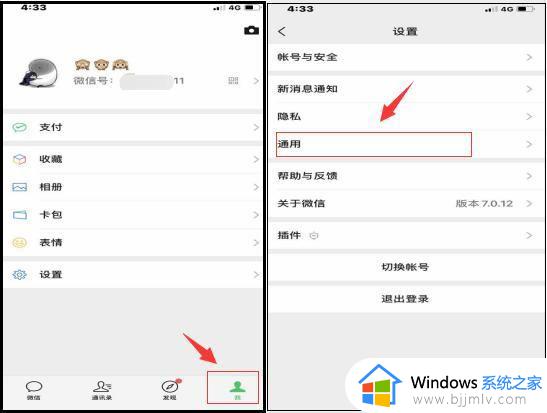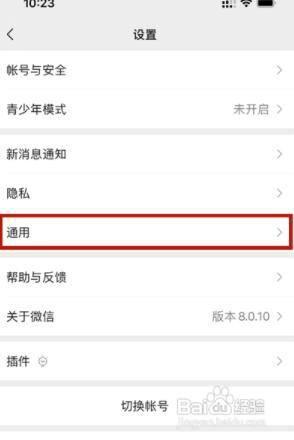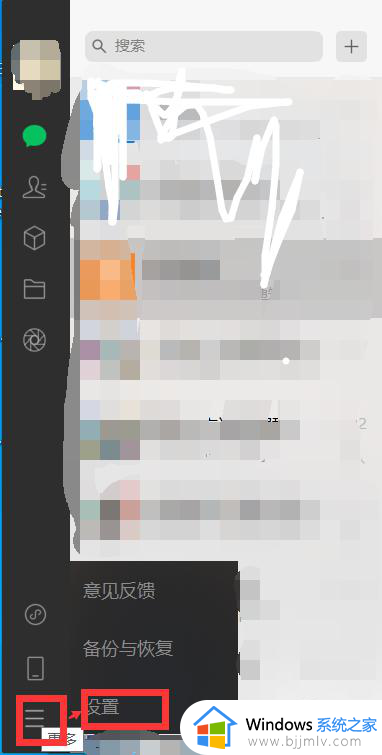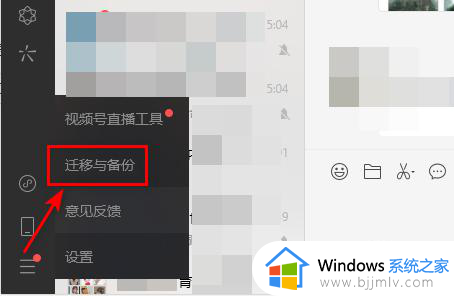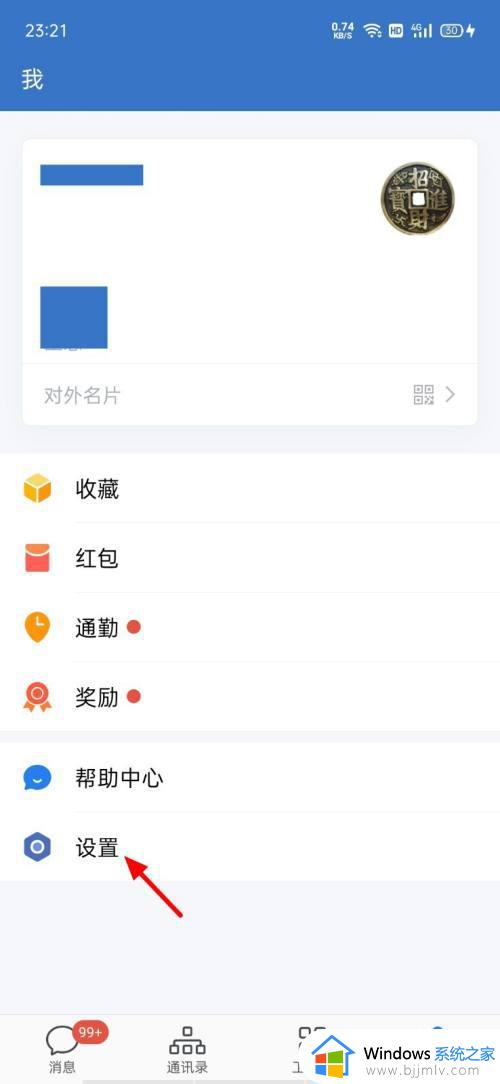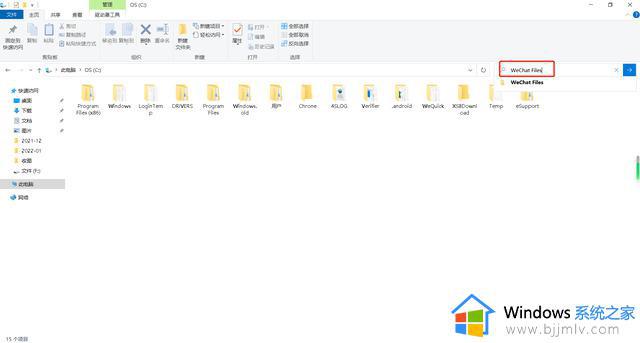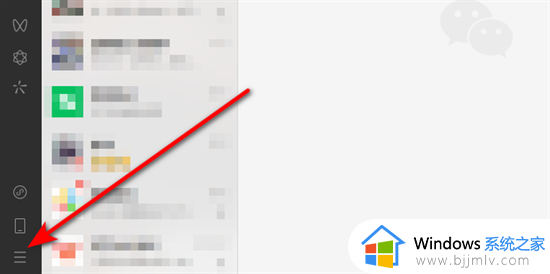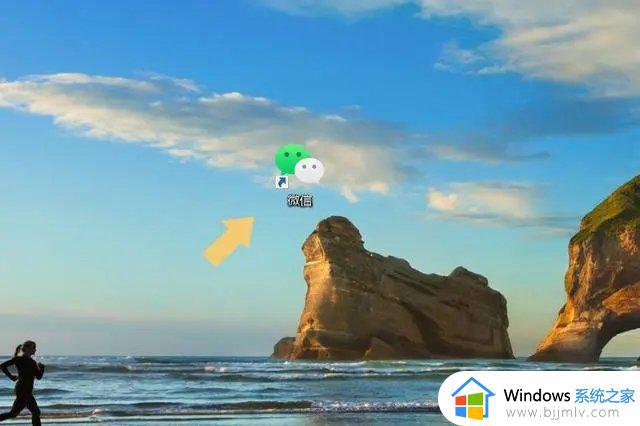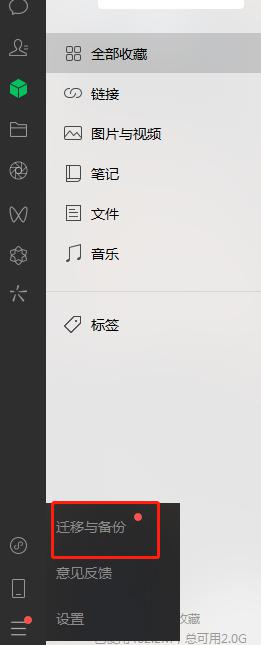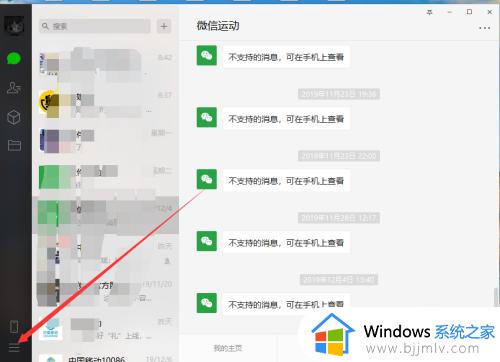微信聊天记录怎样移到另一个手机 微信聊天记录如何迁移到新手机
更新时间:2023-06-07 15:34:14作者:qiaoyun
微信是很多人都会从来聊天的一款工具,很多办公人员也会将其作为工作沟通交流的工具,所以在更换新手机的时候,因为有很多资料在,就想要将微信聊天记录也都一起移过去,那么微信聊天记录怎样移到另一个手机呢?针对此问题,今天给大家介绍一下微信聊天记录·迁移到新手机的详细方法。
方法如下:
1、打开微信在我的界面点击【设置】。
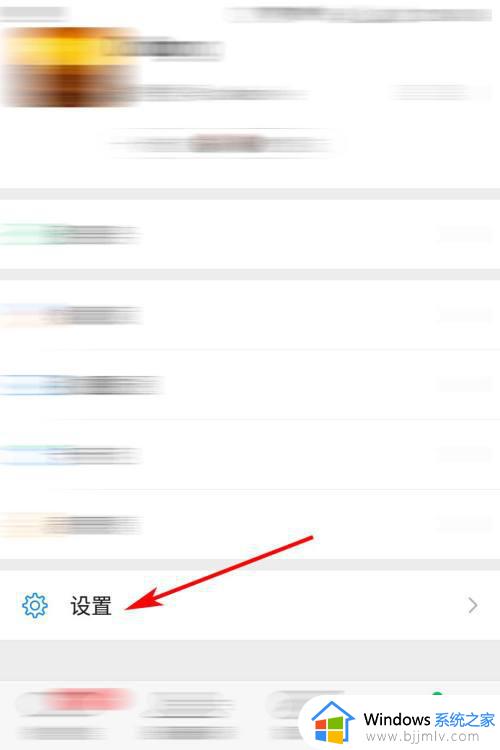
2、进入设置后,在设置中找到【聊天】并点击进入。
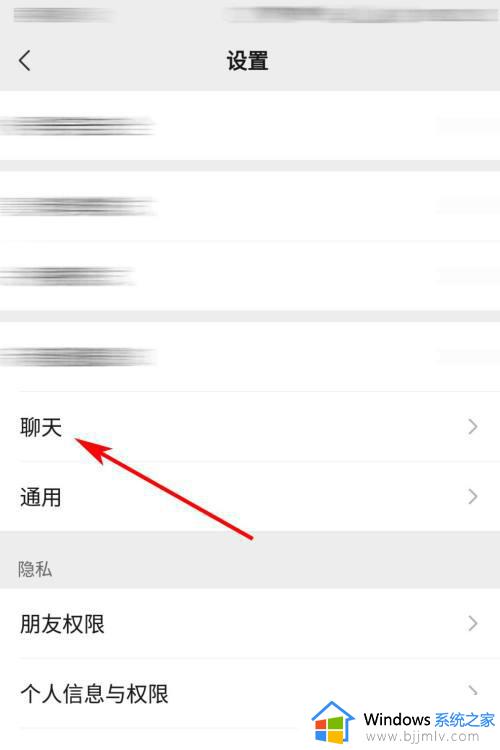
3、在聊天中找到【聊天记录备份与迁移】并点击打开。
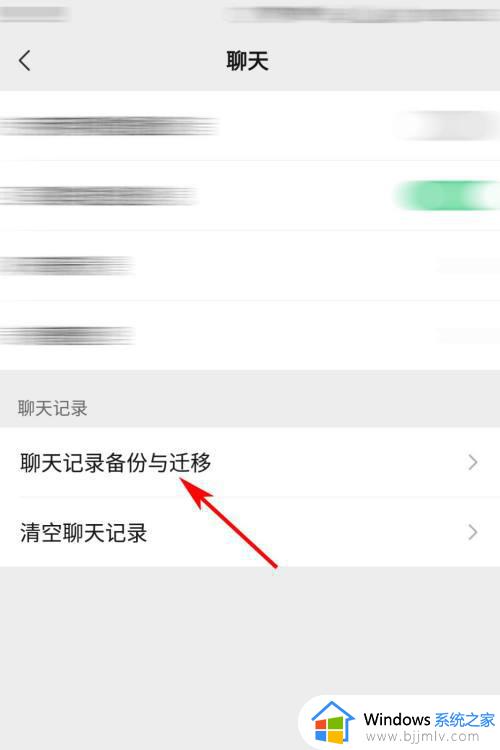
4、在页面中点击【迁移聊天记录到另一台设备】。

5、进入页面后,点击【选择聊天记录】。
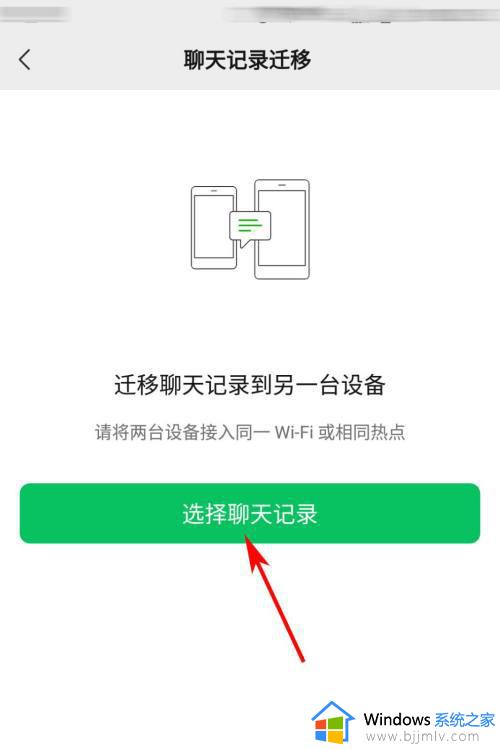
6、在选择聊天记录页面,勾选要迁移的聊天记录后点击右下角的【完成】。
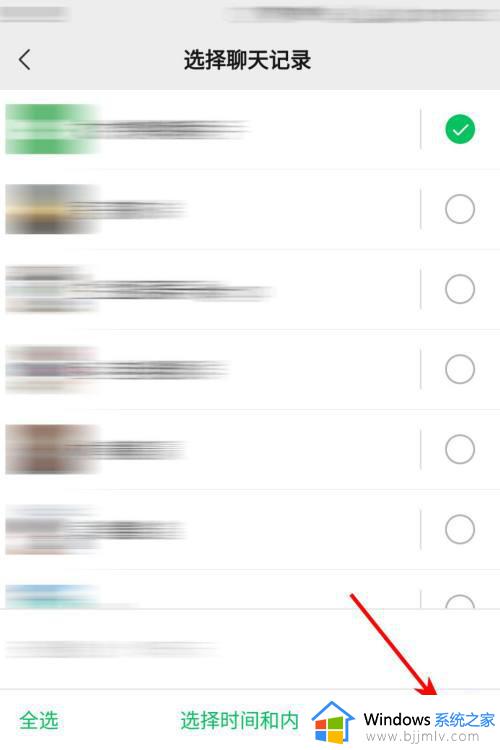
7、最后用另一台手机登录此账号后扫描二维码即可。
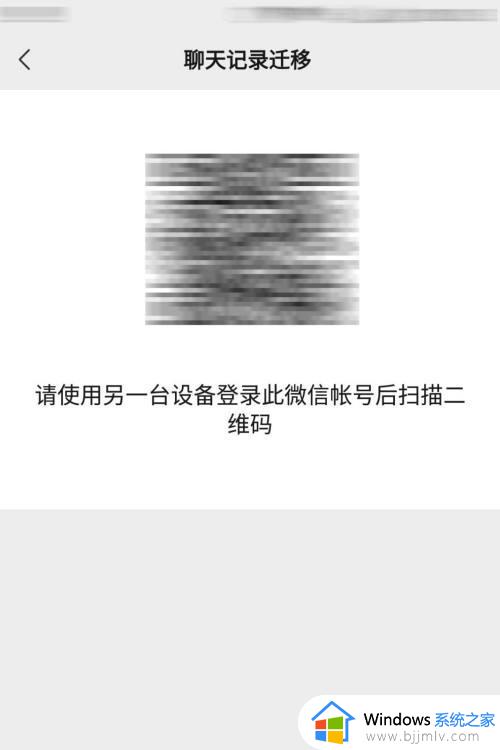
关于微信聊天记录如何迁移到新手机的详细方法就给大家介绍到这里了,如果你也想迁移的话,可以学习上述方法步骤来进行操作就可以了。